3 modi per risolvere Roblox Studio che non risponde (09.14.25)
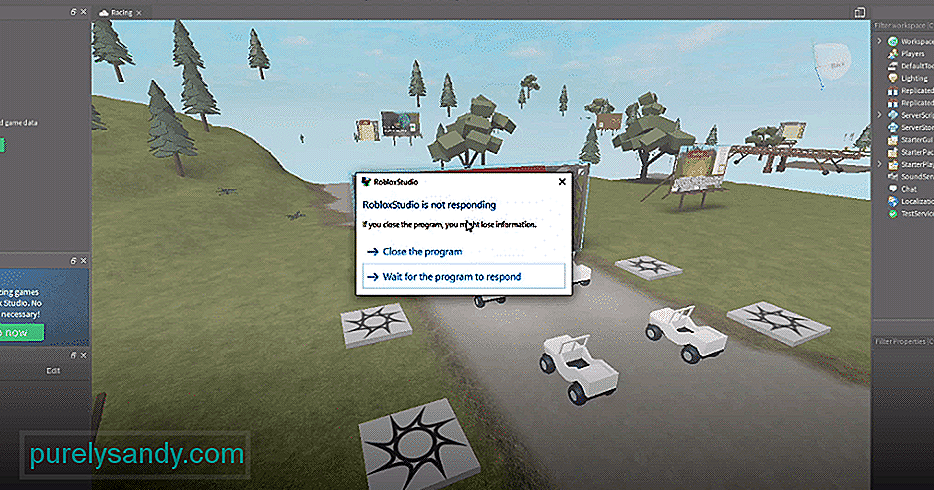 roblox studio non risponde
roblox studio non rispondeRoblox consente ai giocatori di giocare a giochi di qualsiasi tipo. C'è qualcosa per ogni persona specifica di cui godere. Anche se non c'è nessuno in particolare che ti interessa, Roblox offre tutti gli strumenti di cui hai bisogno per crearne uno per te e per tutti gli altri giocatori che condividono i tuoi stessi interessi.
Tu può farlo tramite Roblox Studio, che consente ai giocatori di diventare creatori e creare mondi Roblox propri. Sebbene sia certamente una grande funzionalità ben gestita, a volte può causare problemi. Ecco cosa devi fare se Roblox Studio non risponde.
Lezioni Roblox popolari
La prima e più consigliata soluzione per tutti coloro che riscontrano questo problema con Roblox Studio è disabilitare i plugin. Di solito sono i plugin che sono responsabili di rendere Roblox Studio irresponsabile. Tutto quello che devi fare è disabilitarli tutti e sarai di nuovo in grado di lavorare all'interno dello studio. Assicurati di disabilitarli solo però. Non è necessario disinstallarli completamente e ciò può causare anche effetti negativi poiché in seguito potresti aver bisogno di alcuni dei plug-in. Per farlo, dovrai andare alla scheda dei plugin.
Dopo aver raggiunto questa scheda, dirigiti verso l'opzione che dice gestisci i plug-in. Una volta fatto questo, sarai in grado di vedere tutti i diversi attualmente installati e anche quelli in esecuzione. Ora puoi gestirli come preferisci. Disabilita tutti i plugin per il momento e poi avvia il mondo che stai creando in Roblox Studio. Dopodiché, puoi semplicemente ripetere il processo, ma questa volta abilita i plugin. Roblox Studio dovrebbe continuare a funzionare e rispondere senza problemi.
Assicurati che il tuo PC soddisfi tutti i requisiti necessari per l'ordine affinché Roblox funzioni correttamente. Ci sono molti casi in cui i computer dell'utente erano responsabili del problema piuttosto che Roblox. Ad esempio, avrai bisogno di un processore in grado di funzionare a una velocità di base superiore a 1,60 GHz.
Questo perché 1,60 GHz è il requisito minimo per Roblox stesso e il lancio e l'utilizzo di Roblox Studio richiederanno ancora più reimg. In questo modo, devi assicurarti che tutto sia aggiornato e compatibile con Roblox Studio in modo che non ci siano ulteriori problemi di reattività.
Un'altra cosa che puoi provare è contattare il supporto Roblox. Potrebbe essere che ci sia un problema specifico all'interno dei tuoi registri o che ci sia un problema con lo stesso Roblox Studio. Indipendentemente da quale potrebbe essere il problema di base, dovresti considerare di contattare il supporto Roblox se le soluzioni elencate in precedenza non funzionano. In questo modo saranno in grado di aiutare a risolvere qualunque problema possa essere.
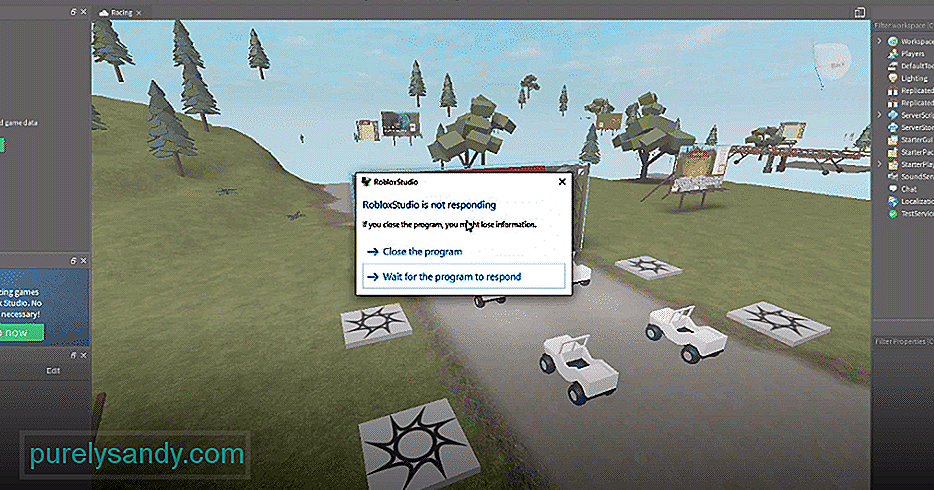
Video Youtube: 3 modi per risolvere Roblox Studio che non risponde
09, 2025

